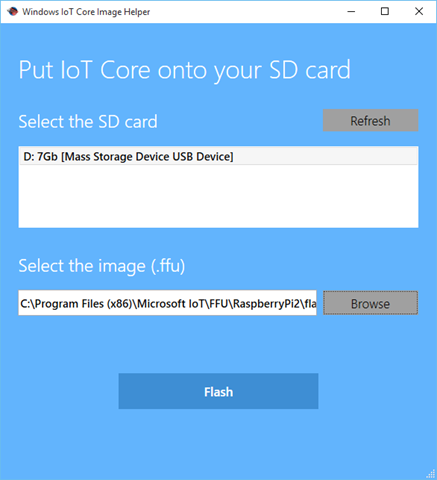Test rapide de Windows IoT Core
Ce test vous permettra d'installer Windows IoT Core sur un Raspberry Pi 2. La page de référence pour une documentation complète est la suivante :
https://dev.windows.com/en-us/iot
Et la doc d'installation complète est ici :
https://ms-iot.github.io/content/en-US/win10/SetupRPI.htm
Tout d'abord il vous faudra un peu de matériel :
- Un PC Windows 10
- Un Raspberry Pi 2
- Une carte micro-SD au moins 8 Go
- Un adaptateur pour écrire sur la micro-SD depuis le PC
- Un câble Ethernet pour connecter l'appareil au réseau (je n'ai pas investigué le wifi aujourd'hui)
- Optionnel : un écran et un câble HDMI pour afficher la console de l'appareil
Télécharger l'ISO : https://go.microsoft.com/fwlink/?LinkId=616847
Monter (double-clic) l'ISO <IOT Core RPi.ISO>. Elle contient un fichier <Windows_10_IoT_Core_RPi2.msi>. Exécuter ce fichier pour installer les outils IoT et l'image à copier sur la micro-SD.
Une fois l'installation terminée, éjecter l'ISO depuis l'explorateur Windows.
Connecter la carte micro-SD sur le PC grâce à l'adaptateur adéquat (SD ou USB).
Depuis le menu démarrer de Windows, exécuter WindowsIoTImageHelper (il suffit de commencer à Taper WindowsIoT... )
Sélectionner la carte micro-SD et le fichier image : <C:\Program Files (x86)\Microsoft IoT\FFU\RaspberryPi2\flash.ffu>, puis cliquer sur <Flash> .
Remarque : le "flashage" de la carte utilise une version de dism.exe installée avec les outils IoT.
Une fois l'écriture terminée, fermer l'outil "Windows IoT Core Image Helper" et éjecter la carte du PC grâce à l'explorateur Windows.
Sur le Raspberry Pi 2, dans l'ordre : insérer la carte, brancher le câble réseau et le câble HDMI le cas échéant, et enfin l'alimentation.
Une fois l'appareil démarré (cela prend quelques minutes), si vous avez un écran HDMI vous pouvez voir son adresse IP sur l'écran. Sinon, vous pouvez utiliser l'outil WindowsIoTCoreWatcher sur le PC pour le trouver :
En cliquant à droite sur l'appareil une fois repéré par l'outil, il est possible par exemple de copier son adresse IP ou de s'y connecter avec votre navigateur web.
Pour se connecter à l'appareil en HTTP il faut utiliser l'URL https://adresse_IP:8080, et le compte Administrator / p@ssw0rd. Depuis cette page vous avez accès à l'administration complète de l'appareil.
Enfin, Windows IoT Core contient un serveur SSH, ce qui vous permet de vous y connecter depuis tout système avec une commande du type :
ssh Administrator@adresse_IP
…et le mot de passe p@ssw0rd, que vous pouvez alors changer avec la commande classique :
net user Administrator nouveau_mot_de_passe
Pour aller plus loin avec Windows IoT Core :
https://ms-iot.github.io/content/en-US/win10/StartCoding.htm
Comments
- Anonymous
September 25, 2015
L'équipe est au complet cette semaine, et même plus ! Arnaud et Stanislas m'ont donc rejoint